Cómo quitar Pooe Ransomware y recuperar archivos
Consejos completos para eliminar Pooe Ransomware
Pooe Ransomware es una infección de computadora maliciosa que pertenece a la familia de ransomware DJVU. El malware está diseñado para cifrar datos y luego exigir el pago de un rescate por el descifrado. En otras palabras, los archivos afectados por este malware se vuelven inaccesibles y se les pide a las víctimas que paguen para restaurar el acceso a ellos nuevamente.
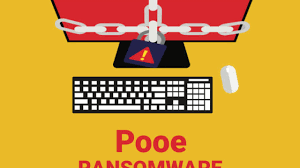
Durante el proceso de cifrado de archivos, los archivos se adjuntan con la extensión .pooe. Por ejemplo, un archivo inicialmente llamado 1.jpg se convertiría en “1.jpg.pooe”, “2.jpg” en “2.jpg.pooe”, “3.jpg” en “3.jpg.pooe”, etc. Una vez finalizado este proceso, se crea una nota de rescate con el nombre _readme.txt.
El mensaje de exigencia de rescate informa a las víctimas que sus bases de datos, fotografías, documentos y otros archivos importantes han sido cifrados. Según la nota, la única forma de recuperar los archivos es comprando la herramienta de descifrado única de los ladrones detrás de Pooe Ransomware.
El precio de la herramienta de descifrado es de $ 980. Sin embargo, los usuarios pueden obtenerlo con una tarifa de descuento de $ 490 si se comunican con los delincuentes dentro de las 72 horas posteriores al cifrado de los archivos. La comunicación puede realizarse por correo electrónico. Si no se recibe una respuesta como respuesta del primer correo electrónico dentro de las 6 horas, se les pide a las víctimas que revisen la sección de correo no deseado / correo no deseado para obtener la respuesta.
El descifrado se puede probar enviando 1 archivo encriptado antes del pago. Sin embargo, el archivo no debe contener información valiosa y no debe exceder 1 MB de tamaño. Aquí está el texto completo presentado en el archivo de texto _readme.txt creado por Pooe Ransomware:
¡ATENCIÓN!
¡No se preocupe, puede devolver todos sus archivos!
Todos sus archivos, como imágenes, bases de datos, documentos y otros importantes, están cifrados con el cifrado más fuerte y la clave única.
El único método para recuperar archivos es comprar una herramienta de descifrado y una clave única para usted.
Este software descifrará todos sus archivos cifrados.
¿Qué garantías tienes?
Puede enviar uno de sus archivos cifrados desde su PC y lo desciframos gratis.
Pero podemos descifrar solo 1 archivo de forma gratuita. El archivo no debe contener información valiosa.
Puede obtener y ver la herramienta de descifrado de descripción general de video:
hxxps: //we.tl/t-fhnNOAYC8Z
El precio de la clave privada y el software de descifrado es de $ 980.
Descuento del 50% disponible si se comunica con nosotros las primeras 72 horas, el precio para usted es $ 490.
Tenga en cuenta que nunca podrá restaurar sus datos sin pago.
Revise la carpeta “Spam” o “Junk” de su correo electrónico si no obtiene respuesta en más de 6 horas.
Para obtener este software, debe escribir en nuestro correo electrónico:
Reserve la dirección de correo electrónico para contactarnos:
Tu identificación personal:
–
Desafortunadamente, en los casos más importantes con infecciones de ransomware, la recuperación de archivos no es posible sin la participación de los delincuentes detrás de ella. Puede ser cuando el ransomware se encuentra en su etapa inicial o tiene ciertos errores / fallas. Independientemente, no se sugiere que contacte / pague a los delincuentes bajo ninguna circunstancia. Estas personas nunca le proporcionarán la herramienta de descifrado, incluso si cumple con todas sus demandas.
La mejor manera de lidiar con esta situación es eliminar Pooe Ransomware y recuperar los archivos utilizando copias de seguridad existentes. Si no hay copias de seguridad disponibles, debe verificar una vez si existen instantáneas. Estas copias de seguridad creadas automáticamente desde el sistema operativo a veces no se modifican durante el ataque de ransomware. Este también podría ser el caso de la infección Pooe Ransomware.
Debajo de la publicación, en la sección de recuperación de datos, encontrará una guía completa para recuperar archivos usando instantáneas. Además, encontrará pasos sencillos para eliminar Pooe Ransomware del sistema. Además, te sugeriremos una herramienta para que realices el proceso de recuperación de archivos al instante. Antes de eso, debe leer los dos subtemas a continuación para obtener información sobre cómo se infiltra el ransomware y cómo prevenir su infección en el sistema.
¿Cómo entró Pooe Ransomware en mi sistema?
El ransomware y otro malware malicioso a menudo se distribuyen a través de campañas de spam, una operación a gran escala durante la cual se diseñan y entregan miles de correos electrónicos no deseados. Las cartas se presentan como oficiales, importantes, urgentes, prioritarias y similares. Los correos electrónicos contienen archivos infecciosos o enlaces a dichos archivos, si se hace clic en ellos, se activa el proceso de descarga / instalación de malware.
El malware también se puede disfrazar o combinar con software normal. Los canales de descarga no confiables, como las redes p2p, los sitios de alojamiento de archivos gratuitos y los descargadores / instaladores de terceros, a menudo se utilizan para proliferar el malware. Las herramientas de activación ilegal y los activadores de software son ejemplos de que, como usted sabe, causan infecciones supuestamente al activar / actualizar el software instalado.
¿Cómo prevenir la infección por ransomware?
Los correos electrónicos dudosos e irrelevantes nunca deben abrirse, especialmente los archivos adjuntos y enlaces a sitios web que contengan. Se recomienda descargar solo de fuentes oficiales y verificadas. Además, todos los programas deberían tener que ser activados y actualizados usando herramientas / funciones por desarrolladores legítimos. Para proteger la integridad del sistema y la seguridad del usuario, también es importante tener instalada y actualizada una herramienta antivirus de buena reputación. Además, este software debe usarse para realizar análisis regulares del sistema y para eliminar cualquier amenaza / problema detectado.
Oferta especial
Pooe Ransomware puede ser una infección informática espeluznante que puede recuperar su presencia una y otra vez, ya que mantiene sus archivos ocultos en las computadoras. Para lograr una eliminación sin problemas de este malware, le sugerimos que pruebe con un potente escáner antimalware Spyhunter para verificar si el programa puede ayudarlo a deshacerse de este virus.
Asegúrese de leer el EULA, los Criterios de evaluación de amenazas y la Política de privacidad de SpyHunter. El escáner gratuito Spyhunter descarga solo escaneos y detecta las amenazas actuales de las computadoras y también puede eliminarlas una vez, sin embargo, requiere que lo haga durante las próximas 48 horas. Si tiene la intención de eliminar los therats detectados al instante, tendrá que comprar su versión de licencia que activará el software por completo.
Oferta de recuperación de datos
Le sugerimos que elija sus archivos de copia de seguridad creados recientemente para restaurar sus archivos cifrados, sin embargo, en caso de que no tenga dichas copias de seguridad, puede probar una herramienta de recuperación de datos para verificar si puede restaurar sus datos perdidos.
Detalles de antimalware y guía del usuario
Haga clic aquí para Windows
Haga clic aquí para Mac
Paso 1: Eliminar Pooe Ransomware a través del “Modo seguro con funciones de red”
Paso 2: Quitar Pooe Ransomware usando “Restaurar sistema”
Paso 1: Eliminar Pooe Ransomware a través del “Modo seguro con funciones de red”
Para usuarios de Windows XP y Windows 7: Inicie la PC en “Modo seguro”. Haga clic en la opción “Inicio” y presione continuamente F8 durante el proceso de inicio hasta que aparezca el menú “Opción avanzada de Windows” en la pantalla. Elija “Modo seguro con funciones de red” de la lista.

Ahora, aparece un Windows Homescren en el escritorio y la estación de trabajo ahora está trabajando en “Modo seguro con funciones de red”.
Para usuarios de Windows 8: Vaya a la “Pantalla de inicio”. En los resultados de búsqueda, seleccione la configuración, escriba “Avanzado”. En la opción “Configuración general de PC”, elija la opción “Inicio avanzado”. Nuevamente, haga clic en la opción “Reiniciar ahora”. La estación de trabajo arranca en el “Menú de opciones de inicio avanzado”. Presione el botón “Solucionar problemas” y luego el botón “Opciones avanzadas”. En la “Pantalla de opciones avanzadas”, presione “Configuración de inicio”. Nuevamente, haga clic en el botón “Reiniciar”. La estación de trabajo ahora se reiniciará en la pantalla “Configuración de inicio”. Lo siguiente es presionar F5 para arrancar en modo seguro en redes

Para usuarios de Windows 10: presione en el logotipo de Windows y en el icono “Encendido”. En el menú recién abierto, elija “Reiniciar” mientras mantiene presionado el botón “Shift” en el teclado. En la nueva ventana abierta “Elija una opción”, haga clic en “Solucionar problemas” y luego en “Opciones avanzadas”. Seleccione “Configuración de inicio” y presione “Reiniciar”. En la siguiente ventana, haga clic en el botón “F5” en el teclado.

Paso 2: Quitar Pooe Ransomware usando “Restaurar sistema”
Inicie sesión en la cuenta infectada con Pooe Ransomware. Abra el navegador y descargue una herramienta antimalware legítima. Haga un escaneo completo del sistema. Elimine todas las entradas maliciosas detectadas.
Oferta especial
Pooe Ransomware puede ser una infección informática espeluznante que puede recuperar su presencia una y otra vez, ya que mantiene sus archivos ocultos en las computadoras. Para lograr una eliminación sin problemas de este malware, le sugerimos que pruebe con un potente escáner antimalware Spyhunter para verificar si el programa puede ayudarlo a deshacerse de este virus.
Asegúrese de leer el EULA, los Criterios de evaluación de amenazas y la Política de privacidad de SpyHunter. El escáner gratuito Spyhunter descarga solo escaneos y detecta las amenazas actuales de las computadoras y también puede eliminarlas una vez, sin embargo, requiere que lo haga durante las próximas 48 horas. Si tiene la intención de eliminar los therats detectados al instante, tendrá que comprar su versión de licencia que activará el software por completo.
Oferta de recuperación de datos
Le sugerimos que elija sus archivos de copia de seguridad creados recientemente para restaurar sus archivos cifrados, sin embargo, en caso de que no tenga dichas copias de seguridad, puede probar una herramienta de recuperación de datos para verificar si puede restaurar sus datos perdidos.
En caso de que no pueda iniciar la PC en “Modo seguro con funciones de red”, intente usar “Restaurar sistema”
- Durante el “Inicio”, presione continuamente la tecla F8 hasta que aparezca el menú “Opciones avanzadas”. De la lista, elija “Modo seguro con símbolo del sistema” y luego presione “Entrar”

- En el nuevo símbolo del sistema abierto, ingrese “cd restore” y luego presione “Enter”.

- Escriba: rstrui.exe y presione “ENTER”

- Haga clic en “Siguiente” en las nuevas ventanas

- Elija cualquiera de los “Puntos de restauración” y haga clic en “Siguiente”. (Este paso restaurará la estación de trabajo a su fecha y hora anterior a la infiltración Pooe Ransomware en la PC.

- En las ventanas recién abiertas, presione “Sí”.

Una vez que su PC se restaure a su fecha y hora anteriores, descargue la herramienta antimalware recomendada y realice un escaneo profundo para eliminar los archivos Pooe Ransomware si se quedan en la estación de trabajo.
Para restaurar cada archivo (separado) con este ransomware, utilice la función “Versión anterior de Windows”. Este método es efectivo cuando la “Función de restauración del sistema” está habilitada en la estación de trabajo.
Nota importante: Algunas variantes de Pooe Ransomware eliminan también las “Copias de volumen de sombra”, por lo tanto, esta característica puede no funcionar todo el tiempo y es aplicable solo para computadoras selectivas.
Cómo restaurar un archivo cifrado individual:
Para restaurar un solo archivo, haga clic derecho sobre él y vaya a “Propiedades”. Seleccione la pestaña “Versión anterior”. Seleccione un “Punto de restauración” y haga clic en la opción “Restaurar”.

Para acceder a los archivos cifrados por Pooe Ransomware, también puede intentar usar “Shadow Explorer“. (http://www.shadowexplorer.com/downloads.html). Para obtener más información sobre esta aplicación, presione aquí. (http://www.shadowexplorer.com/documentation/manual.html)

Importante: Data Encryption Ransomware es muy peligroso y siempre es mejor que tome precauciones para evitar su ataque en su estación de trabajo. Se recomienda utilizar una poderosa herramienta antimalware para obtener protección en tiempo real. Con esta ayuda de “SpyHunter”, los “objetos de política de grupo” se implantan en los registros para bloquear infecciones dañinas como Pooe Ransomware.
Además, en Windows 10, obtienes una característica muy única llamada “Fall Creators Update” que ofrece la función “Acceso controlado a la carpeta” para bloquear cualquier tipo de encriptación de los archivos. Con la ayuda de esta función, todos los archivos almacenados en ubicaciones como “Documentos”, “Imágenes”, “Música”, “Videos”, “Favoritos” y “Escritorio” están a salvo de forma predeterminada.

Es muy importante que instale esta “Actualización de Windows 10 Fall Creators” en su PC para proteger sus archivos y datos importantes del cifrado de ransomware. Aquí se trata más información sobre cómo obtener esta actualización y agregar un formulario adicional de protección contra ataques de rnasomware. (https://blogs.windows.com/windowsexperience/2017/10/17/get-windows-10-fall-creators-update/)
¿Cómo recuperar los archivos cifrados por Pooe Ransomware?
Hasta ahora, habría entendido lo que sucedió con sus archivos personales que se cifraron y cómo puede eliminar los scripts y las cargas asociadas con Pooe Ransomware para proteger sus archivos personales que no se han dañado o cifrado hasta ahora. Para recuperar los archivos bloqueados, la información de profundidad relacionada con “Restauración del sistema” y “Copias de volumen ocultas” ya se ha discutido anteriormente. Sin embargo, en caso de que aún no pueda acceder a los archivos cifrados, puede intentar usar una herramienta de recuperación de datos.
Uso de la herramienta de recuperación de datos
Este paso es para todas aquellas víctimas que ya han intentado todo el proceso mencionado anteriormente pero no encontraron ninguna solución. También es importante que pueda acceder a la PC y pueda instalar cualquier software. La herramienta de recuperación de datos funciona sobre la base del algoritmo de exploración y recuperación del sistema. Busca en las particiones del sistema para localizar los archivos originales que fueron eliminados, corrompidos o dañados por el malware. Recuerde que no debe volver a instalar el sistema operativo Windows; de lo contrario, las copias “anteriores” se eliminarán permanentemente. Primero debe limpiar la estación de trabajo y eliminar la infección Pooe Ransomware. Deje los archivos bloqueados como están y siga los pasos mencionados a continuación.
Paso 1: descargue el software en la estación de trabajo haciendo clic en el botón “Descargar” a continuación.
Paso 2: Ejecute el instalador haciendo clic en los archivos descargados.

Paso 3: aparece una página de acuerdo de licencia en la pantalla. Haga clic en “Aceptar” para aceptar sus términos y uso. Siga las instrucciones en pantalla como se mencionó y haga clic en el botón “Finalizar”.

Paso 4: Una vez que se completa la instalación, el programa se ejecuta automáticamente. En la interfaz recién abierta, seleccione los tipos de archivo que desea recuperar y haga clic en “Siguiente”.

Paso 5: Puede seleccionar las “Unidades” en las que desea que se ejecute el software y ejecutar el proceso de recuperación. Lo siguiente es hacer clic en el botón “Escanear”.

Paso 6: según el disco que seleccione para escanear, comienza el proceso de restauración. Todo el proceso puede llevar tiempo dependiendo del volumen de la unidad seleccionada y el número de archivos. Una vez que se completa el proceso, aparece un explorador de datos en la pantalla con una vista previa de los datos que se van a recuperar. Seleccione los archivos que desea restaurar.

Paso 7: Lo siguiente es ubicar la ubicación donde desea guardar los archivos recuperados.

Oferta especial
Pooe Ransomware puede ser una infección informática espeluznante que puede recuperar su presencia una y otra vez, ya que mantiene sus archivos ocultos en las computadoras. Para lograr una eliminación sin problemas de este malware, le sugerimos que pruebe con un potente escáner antimalware Spyhunter para verificar si el programa puede ayudarlo a deshacerse de este virus.
Asegúrese de leer el EULA, los Criterios de evaluación de amenazas y la Política de privacidad de SpyHunter. El escáner gratuito Spyhunter descarga solo escaneos y detecta las amenazas actuales de las computadoras y también puede eliminarlas una vez, sin embargo, requiere que lo haga durante las próximas 48 horas. Si tiene la intención de eliminar los therats detectados al instante, tendrá que comprar su versión de licencia que activará el software por completo.
Oferta de recuperación de datos
Le sugerimos que elija sus archivos de copia de seguridad creados recientemente para restaurar sus archivos cifrados, sin embargo, en caso de que no tenga dichas copias de seguridad, puede probar una herramienta de recuperación de datos para verificar si puede restaurar sus datos perdidos.





